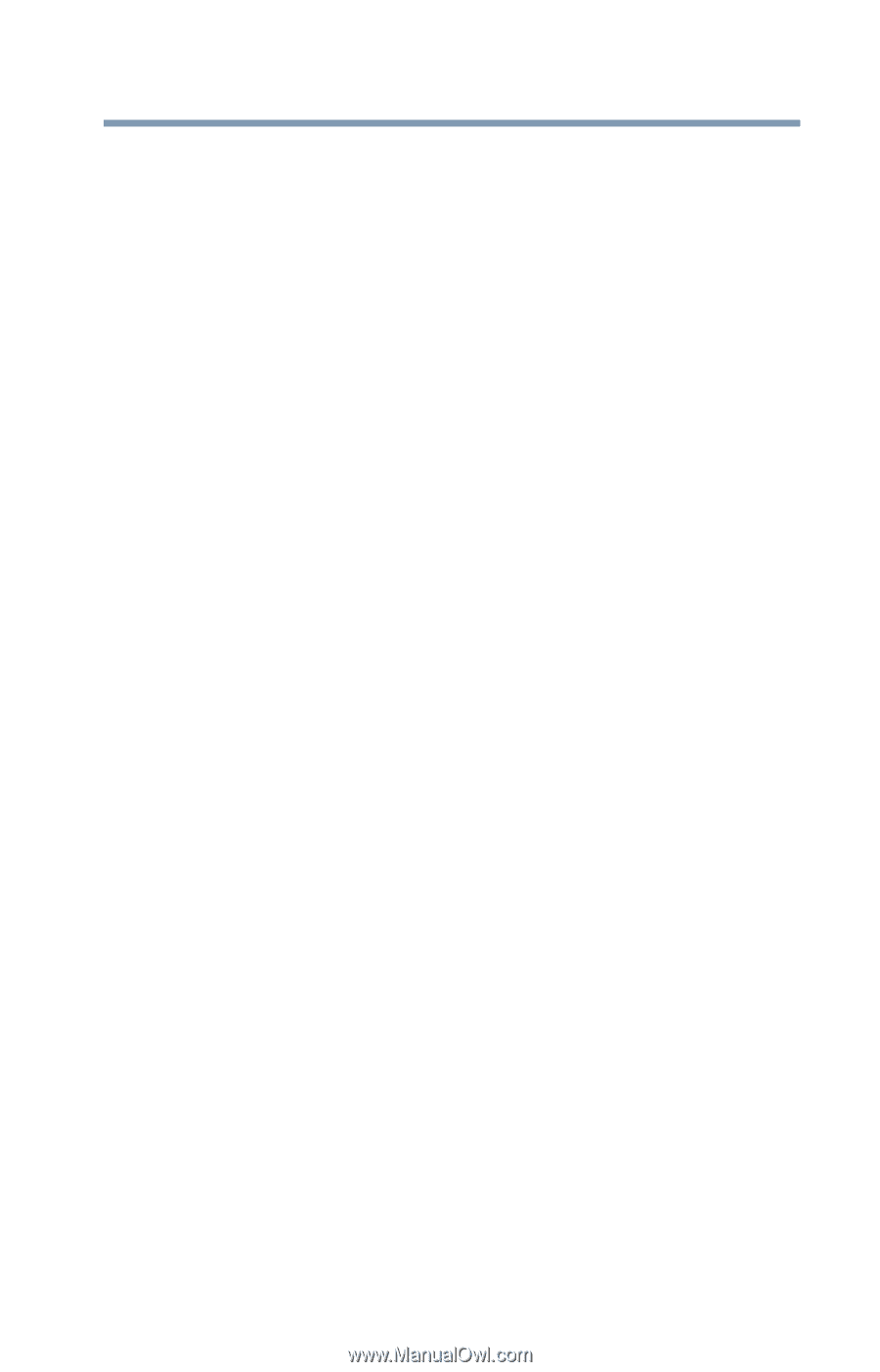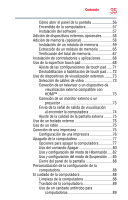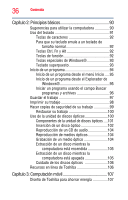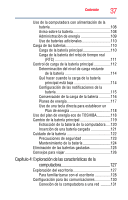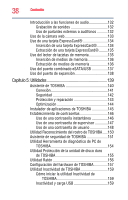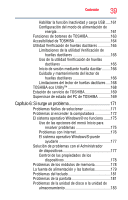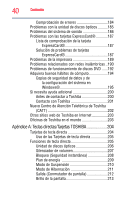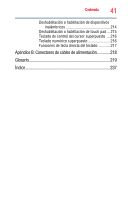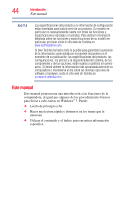Toshiba Portege R830-SP3277M User Guide 1 - Page 39
Capítulo 6: Si surge un problema, Problemas con Internet
 |
View all Toshiba Portege R830-SP3277M manuals
Add to My Manuals
Save this manual to your list of manuals |
Page 39 highlights
Contenido 39 Habilitar la función Inactividad y carga USB .....161 Configuración del modo de alimentación de energía 161 Funciones de botones de TOSHIBA 163 Accesibilidad de TOSHIBA 164 Utilidad Verificación de huellas dactilares 165 Limitaciones de la utilidad Verificación de huellas dactilares 165 Uso de la utilidad Verificación de huellas dactilares 165 Inicio de sesión mediante huella dactilar.........166 Cuidado y mantenimiento del lector de huellas dactilares 166 Limitaciones del lector de huellas dactilares.....168 TOSHIBA eco Utility 168 Estación de servicio de TOSHIBA 169 Supervisor de estado del PC de TOSHIBA 169 Capítulo 6: Si surge un problema 171 Problemas fáciles de solucionar 171 Problemas al encender la computadora 172 El sistema operativo Windows® no funciona .......175 Uso de las opciones del menú Inicio para resolver problemas 175 Problemas con Internet 176 El sistema operativo Windows® puede ayudarle 177 Solución de problemas con el Administrador de dispositivos 177 Control de las propiedades de los dispositivos 178 Problemas de los módulos de memoria 178 La fuente de alimentación y las baterías 179 Problemas del teclado 181 Problemas de la pantalla 181 Problemas de la unidad de disco o la unidad de almacenamiento 183